엑셀 Excel 수식 분석 참조하는 참조되는 셀 찾기 추적 표시 방법
엑셀 문서 작업 시 여러 수식을 사용해서 어떤 셀에 참조가 되는지
또는 어떤 셀에 참조하는지 수식을 보면서 확인해야 하는데요.
연결선으로 쉽게 알 수 있는 방법이 있습니다.
간단한 샘플을 준비했습니다. 셀에 숫자를 입력 후 합계를 구했는데요
sum 함수를 이용해서 참조하거나 참조되도록 했습니다.
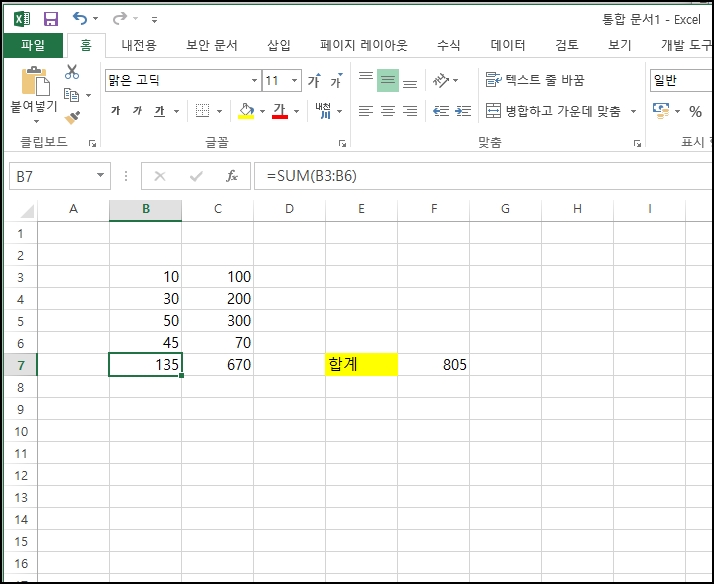
보기 쉽도록 수식으로 표현했는데요.
첫 번째는 b3~b6까지 합계를 구하고, 두 번째는 c3~c6까지 합계를 구했습니다.
그리고 두 합계를 더한 값이 e7 입니다.

1. 참조 셀 추적하기
추적하려는 셀 선택 후 상단 메뉴 중 [수식]-[참조되는 셀 추적]을 선택합니다.
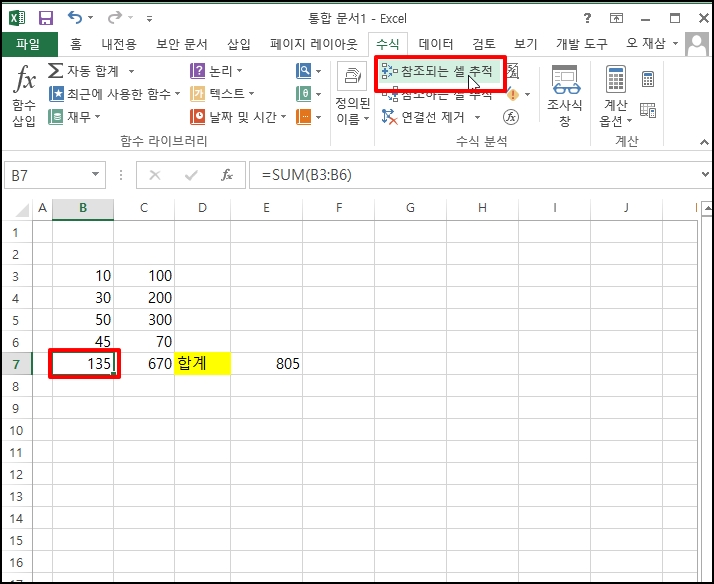
연결선이 나옵니다. b3~b6까지 참조해서 합계를 구한 것이지요
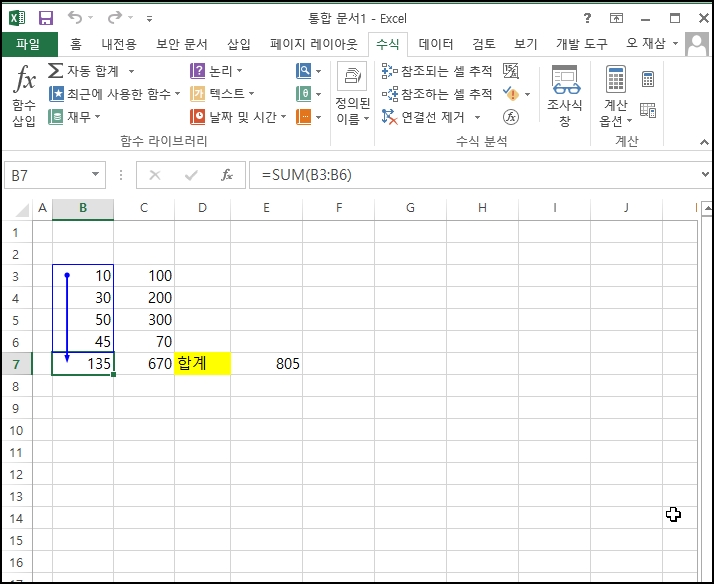
2. 참조하는 셀 추적
참조하는 셀을 추적하기 위해 셀 선택 후 상단 메뉴 중 [수식]-[참조하는 셀 추적]을 선택합니다.
연결선이 나와 참조되는 것을 확인할 수 있습니다.
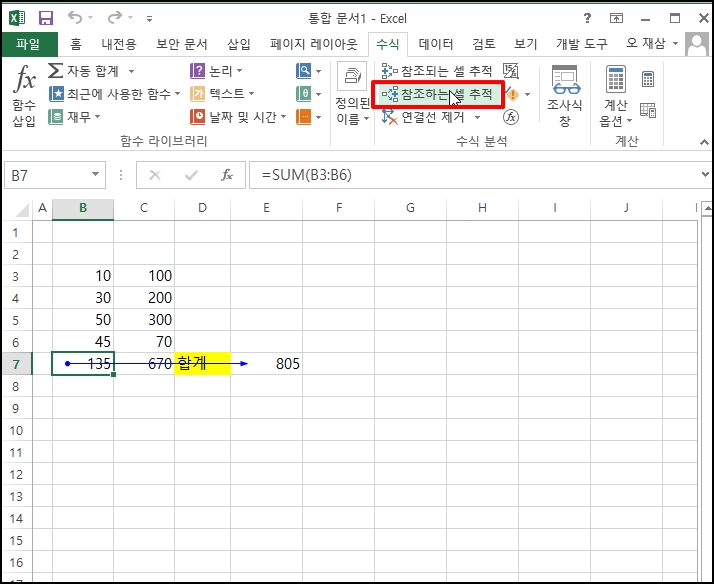
모든 셀을 추적하면 아래와 같이 나오게 됩니다
연결선을 보니 어떻게 참조가 되는지 쉽게 보이네요
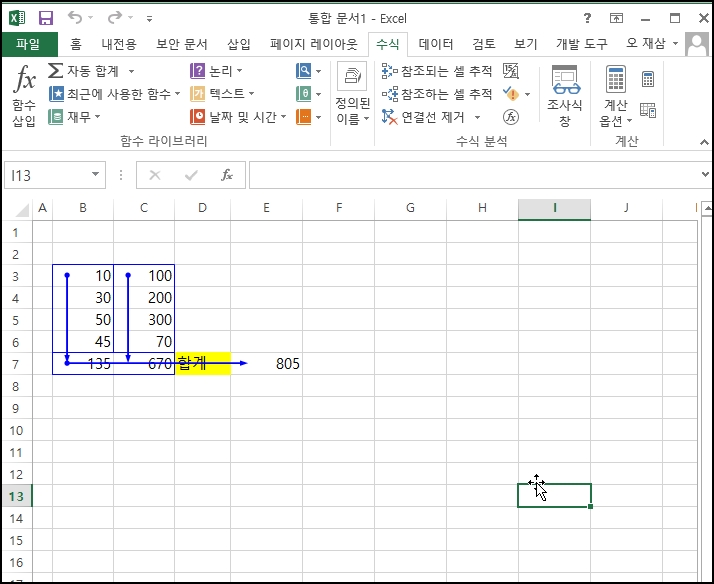
3. 연결선 제거
연결선을 제거하기 위해 상단 메뉴 중 [수식]-[연결선 제거]를 선택합니다.
모든 연결선이 제거됩니다.
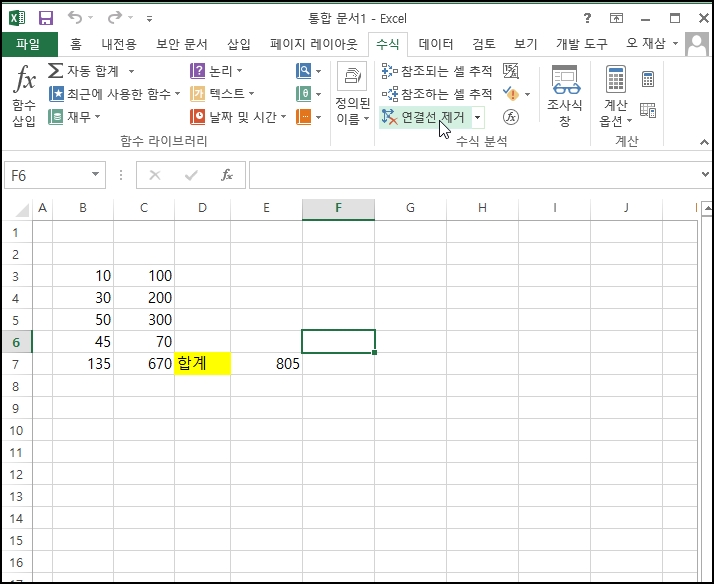
엑셀 Excel 수식 분석 참조하는 참조되는 셀 찾기 추적 표시 방법을 알아보았습니다.
반응형
